- Fix: Fallout 76 sort skærm efter opstart
- 1. Deaktiver fuldskærmsoptimeringer
- 2. Kør spillet som administrator
- 3. Tjek Grafikdriveropdatering
- 4. Opdater Fallout 76
- 5.Tjek systemressourcer
- 6. Deaktiver Overlay-applikationer
- 7. Tjek Windows-opdateringer
- 8.Lavere grafikindstillinger i spillet
- 9. Opdater DirectX
- 10. Tryk på ALT+TAB Tastekombination
- 11. Prøv at deaktivere overlejringsapps
- 12. Geninstaller Microsoft Visual C++ Runtime
- 13. Bekræft spilfiler og reparer
- Hvordan løser jeg problemet med sort skærm, når jeg spiller spil?
- Hvordan løses problemet med Fallout 76 med sort skærm?
- Hvorfor bliver Fallout 76 ved med at gå ned ved lancering?
- Er Fallout 76 værd at købe til multiplayer?
- Hvorfor sidder Fallout 76 fast ved indlæsning eller sort skærm?
- Er Fallout 76s hurtigrejsefunktion ødelagt?
- Hvorfor er Fallout 76 så zoomet ind på min skærm?
- Sådan repareres Fallout 76, der ikke virker på Windows 10?
- Er Fallout 76 online eller offline?
- Kommer der nye opdateringer til Fallout 76?
- Hvordan verificerer man integriteten af spilfiler i Fallout 76?
Bethesda Game Studios er udviklet online action-RPG kaldet Fallout 76 i 2018 og udgivet af Bethesda Softworks. Spillet er tilgængeligt til PC, PS4, Xbox One platforme og tilbyder bedre grafik med gameplay. Det har allerede modtaget ekstremt positive anmeldelser på Steam. Nu, hvis du også er et af ofrene, så tjek denne vejledning for nemt at løse Fallout 76 Black Screen-problemet efter opstart.
Ifølge flere rapporter online, nævner de berørte spillere, at når de prøver at starte spillet, sidder det bare fast på den sorte skærm. Et andet stort problem er, at under den sorte skærm kommer der heller ingen lyd ud. Efter at have ventet i nogen tid, skal spillerne trykke på Alt+F4-tasterne for blot at komme ud af skærmen og intet andet. Så dette problem eller fejl er virkelig frustrerende.
Læs også: Fix: Fallout 76 crasher på pc

Fix: Fallout 76 sort skærm efter opstart
Nå, chancerne er høje nok for, at Fallout 76 sort skærm problem kan forekomme på grund af pc-konfigurationskompatibilitetsproblemet med spillets systemkrav. I mellemtiden kan det at have en forældet grafikdriver, manglende eller beskadigede spilfiler, forældet spilversion, problemer med DirectX, overlay-appproblemer, højere grafikindstillinger i spillet osv. forårsage flere problemer med den sorte skærm, mens spillet starter.
Det er værd at nævne at tjekke spillets systemkrav fra det nævnte link for at sikre, at der ikke er noget kompatibilitetsproblem på din computer.
Annoncer
1. Deaktiver fuldskærmsoptimeringer
- Først og fremmest, gå til C:\Program Files (x86)\Steam\steamapps\common\Fallout 76\Binaries\Win64 vejviser. [Hvis du har installeret Steam-klienten eller spillet på et andet drev eller en anden placering, så gå derover]
- Højreklik på Fallout 76.exe fil og klik på Ejendomme.
- Gå til Kompatibilitet fanen >Fjern markeringen det Aktiver fuldskærmsoptimeringer skifte.
- Klik på ansøge og så Okay for at gemme ændringer.
2. Kør spillet som administrator
Sørg for at køre spillets exe-fil som administrator for at undgå brugerkontokontrol vedrørende privilegieproblemer. Du bør også køre Steam-klienten som administrator på din pc. At gøre dette:
- Højreklik på Fallout 76 exe genvejsfil på din pc.
- Vælg nu Ejendomme > Klik på Kompatibilitet fanen.
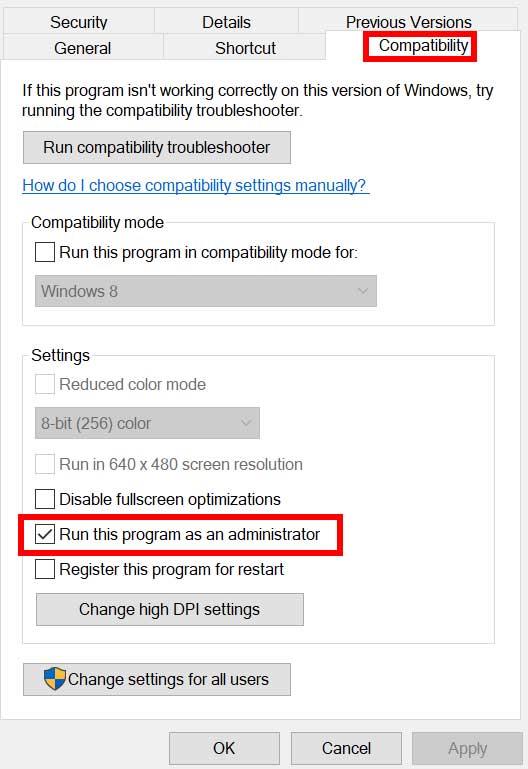
- Sørg for at klikke på Kør dette program som administrator afkrydsningsfeltet for at markere det.
- Klik på ansøge og vælg Okay for at gemme ændringer.
3. Tjek Grafikdriveropdatering
Sørg for at tjekke grafikdriveropdateringen på din pc, uanset om den er forældet eller ej. Nogle gange kan en forældet GPU-driverversion eller beskadiget driver forårsage flere problemer overhovedet. Det vil også hjælpe dig med at løse de sorte skærm-relaterede problemer med spil eller applikationer. For at gøre det:
- Trykke Windows + X nøgler til at åbne Quick Link-menu.
- Klik nu videre Enhedshåndtering fra listen > Dobbeltklik på Skærmadaptere.
- Højreklik på det dedikerede grafikkort, du bruger.

Annoncer
- Vælg derefter Opdater driver > Vælg at Søg automatisk efter drivere.
- Hvis der er en tilgængelig opdatering, vil systemet automatisk downloade og installere den.
- Når du er færdig, skal du genstarte computeren for at anvende ændringerne.
4. Opdater Fallout 76
Hvis i tilfælde af, at du ikke har opdateret dit Fallout 76-spil i et stykke tid, så sørg for at følge nedenstående trin for at søge efter opdateringer og installere den seneste patch (hvis tilgængelig). At gøre dette:
- Åbn Damp klient > Gå til Bibliotek > Klik på Fallout 76 fra venstre rude.
- Den søger automatisk efter den tilgængelige opdatering. Hvis der er en tilgængelig opdatering, så sørg for at klikke på Opdatering.
- Det kan tage noget tid at installere opdateringen > Når du er færdig, skal du sørge for at lukke Steam-klienten.
- Til sidst skal du genstarte din pc for at anvende ændringer og derefter prøve at starte spillet igen.
Hvis du har købt spillet ved hjælp af bethesda.net, kan du gøre det samme i Bethesda launcher.
5.Tjek systemressourcer
Hvis spillet indlæses langsomt eller tager for meget tid i opstart, så sørg for at tjekke systemressourcerne efter lancering af Fallout 76-spillet på din pc ved at følge nedenstående trin for at kontrollere, om RAM- eller CPU-forbruget bliver højere eller ej.
Annoncer
- Tryk på Ctrl + Shift + Esc nøgler til at åbne Jobliste.
- Klik på Processer fanen > Vælg den opgave, du vil lukke.

- Når du er valgt, skal du klikke på Afslut opgave. Sørg for at udføre trinene for hver opgave individuelt.
- Når du er færdig, skal du bare genstarte din computer for at ændre effekter med det samme.
6. Deaktiver Overlay-applikationer
Ifølge nogle berørte spillere kan overlejringsapplikationer køre i baggrunden, mens de spiller, og det bruger grundlæggende systemressourcer, hvilket også vil forårsage problemer med gameplayet.
Så deaktivering af dem, før du starter spillet, vil være praktisk, hvis du ikke bruger nogen dedikeret overlejringsapplikation til at chatte, tage skærmbilleder eller optage gameplay-sessioner. For at gøre det:
- Åbn Damp klient > Gå til Bibliotek.
- Nu, Højreklik på Fallout 76 > Vælg Ejendomme.
- Gå over til Generel afsnit > Her bare fjern markeringen det Aktiver Steam Overlay afkrydsningsfeltet.
- Gå tilbage til Bibliotek > Åbn igen Fallout 76 for at kontrollere, om problemet med sort skærm opstår eller ej.
7. Tjek Windows-opdateringer
Chancerne er også store for, at din Windows OS-bygning bliver forældet i et stykke tid. I det scenarie vil din gameplay-ydeevne påvirke meget bortset fra fejl eller stabilitetsproblemer. Så det er altid bedre at tjekke for Windows-opdateringer og installere den nyeste version (hvis tilgængelig). At gøre det:
- Trykke Windows + I nøgler til at åbne op Windows-indstillinger menu.
- Klik derefter på Opdatering og sikkerhed > Vælg Søg efter opdateringer under Windows opdatering afsnit.

- Hvis der er en tilgængelig opdatering, skal du vælge Download og installer.
- Vent et stykke tid, indtil opdateringen er fuldført.
- Til sidst skal du genstarte din pc for at anvende ændringer med det samme.
8.Lavere grafikindstillinger i spillet
Reklame
Prøv at sænke grafikindstillingerne i spillet fra spilmenuen for at kontrollere, om det hjælper eller ej. Deaktiver V-Sync, Shadow effects, Anti-Aliasing, og prøv at køre en lavere skærmopløsning til spillet for at løse problemer med sort skærm.
9. Opdater DirectX
Nogle gange kan en forældet DirectX-version eller manglende DirectX også forårsage flere problemer med spillets start eller gameplay. Du bør prøve at følge nedenstående trin for at opdatere den.
- Gå over til dette Microsoft-link for at downloade DirectX End-User Runtime Web Installer på din pc.
- Derefter skal du installere eller opdatere DirectX-versionen manuelt.
- Når du er færdig, genstart din computer for at anvende ændringer.
10. Tryk på ALT+TAB Tastekombination
Nogle berørte pc-brugere har nævnt det ved at trykke på ALT + TAB tastegenvejskombination, er de i stand til at skifte mellem de åbnede programmer på pc’en. Så bliv ved med at trykke på ALT + TAB for at skifte mellem programmer og gå derefter tilbage til det kørende spil igen for at kontrollere, om problemet er løst eller ej. Det ændrer visningstilstanden fra fuldskærmstilstand til vinduestilstand og derefter fuldskærmstilstand, som kan løse problemet med sort skærm.
11. Prøv at deaktivere overlejringsapps
Det ser ud til, at et par populære apps har deres eget overlejringsprogram, der i sidste ende kan køre i baggrunden og forårsage problemer med spilydelsen eller endda lanceringsproblemer. Du bør slå dem fra for at løse problemet ved at følge nedenstående trin:
Deaktiver Discord Overlay
- Start Uenighed app > Klik på gear ikon på bunden.
- Klik på Overlejring under App-indstillinger > Tænde for det Aktiver overlejring i spillet.
- Klik på Spil fanen > Vælg Fallout 76.
- Langt om længe, sluk det Aktiver overlejring i spillet skifte.
- Sørg for at genstarte din pc for at anvende ændringer.
Deaktiver Xbox Game Bar
- Trykke Windows + I nøgler til at åbne Windows-indstillinger.
- Klik på Spil > Gå til Game Bar > Sluk Optag spilklip, skærmbilleder og udsendelse ved hjælp af Game bar mulighed.
Hvis du i tilfældet ikke er i stand til at finde ud af Game Bar-indstillingen, så søg bare efter den fra menuen Windows-indstillinger.
Deaktiver Nvidia GeForce Experience Overlay
- Start Nvidia GeForce Experience app > Gå over til Indstillinger.
- Klik på Generel fanen > Deaktiver det Overlay i spillet mulighed.
- Til sidst skal du genstarte pc’en for at anvende ændringer og starte spillet igen.
Husk også, at du skal deaktivere nogle andre overlay-apps som MSI Afterburner, Rivatuner, RGB-software eller enhver anden tredjeparts overlay-apps, der altid kører i baggrunden.
12. Geninstaller Microsoft Visual C++ Runtime
Sørg for at geninstallere Microsoft Visual C++ Runtime på din computer for at løse flere spilproblemer eller fejl fuldstændigt. At gøre det:
- Tryk på Windows tasten fra tastaturet for at åbne Startmenu.

- Type Apps og funktioner og klik på den fra søgeresultatet.
- Find nu Microsoft Visual C++ programmer på listen.

- Vælg hvert program og klik på Afinstaller.
- Besøg officielle Microsoft-websted og download den seneste Microsoft Visual C++ Runtime.
- Når det er gjort, skal du installere det på din computer og genstarte systemet for at ændre effekter.
13. Bekræft spilfiler og reparer
Det anbefales også at verificere spilfilerne og prøve at reparere dem automatisk ved hjælp af spilklienten.
Til Steam:
- Åben op Damp > Gå til Bibliotek.
- Højreklik på Fallout 76-spillet.
- Klik på Ejendomme > Gå til Lokale filer fanen.
- Vælg Bekræft integriteten af spilfiler…
- Denne proces vil begynde at verificere og kontrollere alle de installerede spilfiler, om der er en manglende/beskadiget fil er fundet eller ej.
- Lad processen afsluttes. Når du er færdig, skal du lukke Steam-klienten og genstarte din computer for at anvende ændringer.
- Til sidst skal du genåbne Steam og prøve at køre Fallout 76-spillet igen.
For Bethesda:
- Åbn Bethesda.net Launcher på pc’en.
- Kør Fallout 76-spilsiden > Klik på menuen Spilindstillinger.
- Vælg derefter Scan og reparer.
- Når det er gjort, starter startprogrammet automatisk at scanne og validere alle dine spilfiler. Hvis der mangler en spilfil eller er beskadiget, vil startprogrammet rette det af sig selv.
- Til sidst skal du genstarte din computer > Genstart Bethesda.net Launcher og prøve at køre spilopdateringen.
Det er det, gutter. Vi håber, at denne guide var nyttig for dig. For yderligere spørgsmål kan du kommentere nedenfor.
FAQ
Hvordan løser jeg problemet med sort skærm, når jeg spiller spil?
-Når dit spil kører, skal du trykke på Alt- og Enter-tasterne på dit tastatur på samme tid for at gå til vinduestilstand. -Tryk på Alt- og Enter-tasterne på dit tastatur på samme tid for at skifte tilbage til fuldskærmsvisningen. Dette skulle løse dit problem med sort skærm.
Hvordan løses problemet med Fallout 76 med sort skærm?
Dette er den første ting, du bør prøve, når du har et problem med sort skærm på Fallout 76. For at gøre dette: -Når dit spil kører, skal du trykke på Alt- og Tab-tasterne på dit tastatur på samme tid for at skifte ud af spillet. -Tryk på Alt- og Tab-tasterne på dit tastatur på samme tid for at skifte tilbage til dit spil.
Hvorfor bliver Fallout 76 ved med at gå ned ved lancering?
Fallout 76 – PC-nedbrud eller sort skærm ved lanceringsproblem – Ret. Den første grund til, at spillet går ned, kan være manglen på administrative rettigheder. Højreklik på spillet’ og vælg “Kør spillet som administrator”.
Er Fallout 76 værd at købe til multiplayer?
Men Fallout 76 ramte guldmærket, hvilket tillod mig at have det sjovt i en multiplayer-indstilling, uden at skulle være bange for alt for konkurrencedygtige eller aggressive spillere, mens jeg stadig kunne spille alene, når jeg havde lyst. Det betyder måske ikke så meget for mange, men på dage, hvor jeg kan spille multiplayer, kan jeg deltage i begivenheder som strålingsrumbling eller uranfeber.
Hvorfor sidder Fallout 76 fast ved indlæsning eller sort skærm?
Og nu rapporterer en sektion af Fallout 76-spillere (1, 2, 3, 4) endnu et problem med spillet, hvor hurtig rejsefejl får spillet til at hænge fast ved indlæsning eller viser en sort skærm.Den hurtige rejse-funktion giver spillere mulighed for øjeblikkeligt at flytte til fjerne steder i spillet på ingen tid.
Er Fallout 76s hurtigrejsefunktion ødelagt?
Og nu rapporterer en sektion af Fallout 76-spillere (1, 2, 3, 4) endnu et problem med spillet, hvor hurtig rejsefejl får spillet til at hænge fast ved indlæsning eller viser en sort skærm. Den hurtige rejse-funktion giver spillere mulighed for øjeblikkeligt at flytte til fjerne steder i spillet på ingen tid. Men med denne funktion ødelagt, kan spillere ikke længere bruge den.
Hvorfor er Fallout 76 så zoomet ind på min skærm?
Som et resultat af den forkerte opløsning vil spillet se alt for zoomet ud, og du vil ikke engang kunne se menuen. Gør tingene mere komplicerede, når denne fejl opstår, og Fallout 76 starter i et vindue, der er for stort til din skærm, vil INI-filændringer ikke engang løse det.
Sådan repareres Fallout 76, der ikke virker på Windows 10?
Højreklik på Fallout 76-genvejen på dit skrivebord. Vælg derefter Egenskaber. Naviger til fanen Kompatibilitet i pop op-vinduet. Marker derefter indstillingen Kør dette program som administrator.
Er Fallout 76 online eller offline?
Bethesda Game Studios er udviklet online action-RPG kaldet Fallout 76 i 2018 og udgivet af Bethesda Softworks. Spillet er tilgængeligt til PC, PS4, Xbox One platforme og tilbyder bedre grafik med gameplay.
Kommer der nye opdateringer til Fallout 76?
Nye opdateringer tilføjes i bunden af denne historie……. Fallout 76 har været ret populær lige siden den udkom på Microsoft Windows, PlayStation 4 og Xbox One i november 2018. Problemer som Fallout 76, der går ned og den ukendte fejlmeddelelse, kan dog ødelægge brugeroplevelsen.
Hvordan verificerer man integriteten af spilfiler i Fallout 76?
Når du er færdig, skal du åbne Fallout 76-egenskaber ved at højreklikke på spillet og skifte til fanen Lokale filer og vælge indstillingen Verify Integrity of Game Files….PlayStation 4-brugere skal genstarte spillet ved at trykke på PS-knappen på controlleren og gå over til Dashboard.












